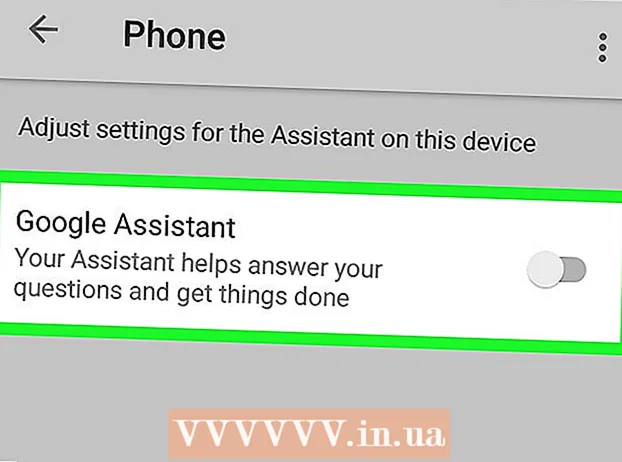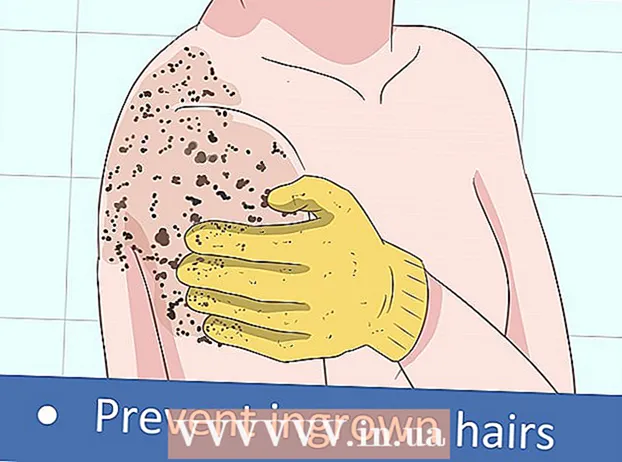Autorius:
Ellen Moore
Kūrybos Data:
15 Sausio Mėn 2021
Atnaujinimo Data:
1 Liepos Mėn 2024

Turinys
- Žingsniai
- 1 būdas iš 3: „iTunes“ naudojimas
- 2 metodas iš 3: „iCloud“ naudojimas
- 3 metodas iš 3: sukurkite atsarginę kopiją savo „iPhone“, kuriame yra sugadintas
Reguliariai kurdami atsargines „iPhone“ atsargines kopijas, nesijaudinsite, jei telefonas suges arba pasiklys. Galite sukurti atsarginę savo nustatymų ir duomenų kopiją naudodami įvairius metodus, pavyzdžiui, naudodami „iTunes“ arba „iCloud“. Jei turite sugedusį įrenginį, galite įdiegti specialią programą, kad sukurtumėte atsarginę nustatymų ir programų kopiją.
Žingsniai
1 būdas iš 3: „iTunes“ naudojimas
 1 Atsisiųskite ir įdiekite „iTunes“. Jei neturite „iTunes“, atsisiųskite šią programą iš „Apple“ svetainės.
1 Atsisiųskite ir įdiekite „iTunes“. Jei neturite „iTunes“, atsisiųskite šią programą iš „Apple“ svetainės. - Jei nenorite arba negalite naudoti „iTunes“ atsarginių kopijų kūrimui „iPhone“, pereikite prie kito skyriaus.
 2 Atnaujinkite „iTunes“ į naujausią versiją. Paleiskite „iTunes“ - jei jūsų kompiuteris prijungtas prie interneto ir yra naujų naujinimų, būsite paraginti juos įdiegti.
2 Atnaujinkite „iTunes“ į naujausią versiją. Paleiskite „iTunes“ - jei jūsų kompiuteris prijungtas prie interneto ir yra naujų naujinimų, būsite paraginti juos įdiegti.  3 Prijunkite „iPhone“ prie kompiuterio. Jei tai darote pirmą kartą, įrenginio ekrane palieskite Pasitikėti.
3 Prijunkite „iPhone“ prie kompiuterio. Jei tai darote pirmą kartą, įrenginio ekrane palieskite Pasitikėti. 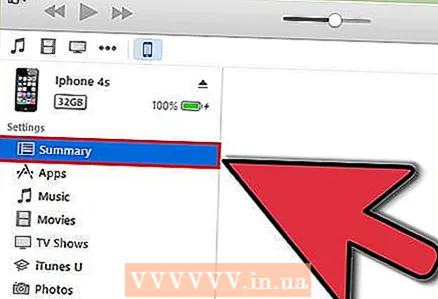 4 „ITunes“ lange pasirinkite savo „iPhone“. Įrenginys rodomas viršutinėje piktogramų eilutėje. Kai pasirenkate įrenginį, atidaromas suvestinės langas.
4 „ITunes“ lange pasirinkite savo „iPhone“. Įrenginys rodomas viršutinėje piktogramų eilutėje. Kai pasirenkate įrenginį, atidaromas suvestinės langas.  5 Atrakinkite „iPhone“, jei jis užrakintas slaptažodžiu.
5 Atrakinkite „iPhone“, jei jis užrakintas slaptažodžiu. 6 Skiltyje „Atsarginė kopija“ pasirinkite „Šis kompiuteris“. Taip išsaugosite atsarginę kopiją savo kompiuteryje.
6 Skiltyje „Atsarginė kopija“ pasirinkite „Šis kompiuteris“. Taip išsaugosite atsarginę kopiją savo kompiuteryje. - Atsarginė kopija taip pat sukuriama, kai įrenginys sinchronizuojamas.
 7 Spustelėkite Sukurti atsarginę kopiją. Prasideda atsarginės kopijos kūrimo procesas. Jei šis mygtukas yra pilkas, greičiausiai jūsų „iPhone“ šiuo metu sinchronizuojamas su „iTunes“.
7 Spustelėkite Sukurti atsarginę kopiją. Prasideda atsarginės kopijos kūrimo procesas. Jei šis mygtukas yra pilkas, greičiausiai jūsų „iPhone“ šiuo metu sinchronizuojamas su „iTunes“. - Galite būti paraginti kurti atsargines programų, kurių nėra jūsų „iTunes“ bibliotekoje, kopijas (tai yra programos, kurias gavote iš trečiųjų šalių šaltinių arba dar nepridėjote prie „iTunes“ bibliotekos). Negalite atkurti šių programų, nebent pridėsite jas prie „iTunes“ bibliotekos.
- Taip pat galite būti paraginti perkelti įsigytą turinį iš „iPhone“ į „iTunes“ biblioteką (galbūt įdiegėte naujas programas, tačiau „iTunes“ nenustatyta automatiškai atsisiųsti naujo įsigyto turinio).
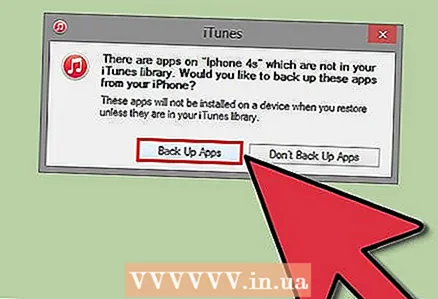 8 Palaukite, kol bus baigtas atsarginės kopijos kūrimo procesas. Patvirtinęs, ar norite kurti atsarginę programų kopiją ir perkelti įsigytą turinį, „iPhone“ pradės kurti atsarginę kopiją, kuri bus išsaugota jūsų kompiuteryje. Atsarginės kopijos eigą galite stebėti „iTunes“ lango viršuje.
8 Palaukite, kol bus baigtas atsarginės kopijos kūrimo procesas. Patvirtinęs, ar norite kurti atsarginę programų kopiją ir perkelti įsigytą turinį, „iPhone“ pradės kurti atsarginę kopiją, kuri bus išsaugota jūsų kompiuteryje. Atsarginės kopijos eigą galite stebėti „iTunes“ lango viršuje. - „iTunes“ kuria atsargines nustatymų, kontaktų, programų, pranešimų, nuotraukų kopijas. Į atsarginę kopiją neįeina sinchronizuota muzika, vaizdo įrašai ir transliacijos iš jūsų „iTunes“ bibliotekos ar bet koks kitas turinys, pridėtas kitomis priemonėmis. Kai atsarginė kopija bus baigta, turėtumėte sinchronizuoti šį turinį su „iTunes“.
- „IPhone“ bus sukurta atsarginė „iTunes Media“ aplanko kopija.
2 metodas iš 3: „iCloud“ naudojimas
 1 Atidarykite programą „Nustatymai“. Jei nenorite arba negalite naudoti „iTunes“ arba norite automatizuoti atsarginės kopijos kūrimo procesą, naudokite „iCloud“ paskyrą.
1 Atidarykite programą „Nustatymai“. Jei nenorite arba negalite naudoti „iTunes“ arba norite automatizuoti atsarginės kopijos kūrimo procesą, naudokite „iCloud“ paskyrą. - Kiekviename „Apple ID“ yra nemokama 5 GB „iCloud“ saugykla. Atminkite, kad jūsų „iPhone“ atsarginės kopijos užims didelę jūsų „iCloud“ saugyklos vietos dalį.
 2 Pasirinkite „iCloud“. Laisvos vietos kiekis bus rodomas šalia mygtuko „Saugykla“.
2 Pasirinkite „iCloud“. Laisvos vietos kiekis bus rodomas šalia mygtuko „Saugykla“.  3 Slinkite žemyn ir bakstelėkite „Atsarginė kopija“. Tai leis jums pritaikyti atsargines kopijas.
3 Slinkite žemyn ir bakstelėkite „Atsarginė kopija“. Tai leis jums pritaikyti atsargines kopijas.  4 Įjunkite parinktį „Kurti atsarginę kopiją„ iCloud ““. Būsite informuoti, kad sinchronizuojant su „iTunes“ atsarginės kopijos nebebus sukurtos automatiškai.
4 Įjunkite parinktį „Kurti atsarginę kopiją„ iCloud ““. Būsite informuoti, kad sinchronizuojant su „iTunes“ atsarginės kopijos nebebus sukurtos automatiškai. - Dabar atsarginės kopijos bus sukurtos automatiškai, kai jūsų įrenginys bus prijungtas, prijungtas prie „Wi-Fi“ tinklo ir užrakintas.
 5 Pradėkite atsarginės kopijos kūrimo procesą. Jei norite tai padaryti nedelsdami, spustelėkite „Kurti atsarginę kopiją“. Ekrane bus rodomas numatomas atsarginės kopijos laikas.
5 Pradėkite atsarginės kopijos kūrimo procesą. Jei norite tai padaryti nedelsdami, spustelėkite „Kurti atsarginę kopiją“. Ekrane bus rodomas numatomas atsarginės kopijos laikas. - „iCloud“ kuria atsargines duomenų ir nustatymų, kurių nėra „iCloud“, kopijas. Pavyzdžiui, atsarginėje kopijoje nebus žymių, kontaktų, kalendorių, nuotraukų, nes jos jau saugomos jūsų „iCloud“ paskyroje.
- Muzika ir vaizdo įrašai, kuriuos gaunate iš kitų šaltinių, neįtraukiami į atsarginę kopiją. Programos, muzika ir filmai, įsigyti „iTunes“, bus atkurti naudojant atsarginę kopiją.
 6 Sukūrę atsarginę kopiją, nustatykite turinį, kuris bus įtrauktas į kitą atsarginę kopiją. Tai naudinga, jei atsarginėms kopijoms naudojate ir „iTunes“, ir „iCloud“. Pavyzdžiui, nuotraukos gali būti įtrauktos į „iTunes“ atsargines kopijas, todėl nuotraukos gali būti neįtrauktos į „iCloud“ atsargines kopijas.
6 Sukūrę atsarginę kopiją, nustatykite turinį, kuris bus įtrauktas į kitą atsarginę kopiją. Tai naudinga, jei atsarginėms kopijoms naudojate ir „iTunes“, ir „iCloud“. Pavyzdžiui, nuotraukos gali būti įtrauktos į „iTunes“ atsargines kopijas, todėl nuotraukos gali būti neįtrauktos į „iCloud“ atsargines kopijas. - „ICloud“ nustatymuose pasirinkite „Saugykla“ - „Tvarkyti saugyklą“.
- Spustelėkite sukurtą atsarginę kopiją.
- Atžymėkite turinio, į kurį nenorite atsižvelgti kurdami būsimas atsargines kopijas, laukelius.
- Atsidariusiame meniu pasirinkite „Išjungti ir pašalinti“. Tai pašalins jūsų pasirinktą turinį iš atsarginės kopijos, kuri nebus įtraukta į kitą atsarginę kopiją. Atminkite, kad jūsų „iPhone“ duomenys nebus pažeisti.
3 metodas iš 3: sukurkite atsarginę kopiją savo „iPhone“, kuriame yra sugadintas
 1 Atsisiųskite „PKGBackup“. Jei jūsų telefonas nėra sugadintas, atsarginėms kopijoms naudokite „iTunes“ ir (arba) „iCloud“. Priešingu atveju įdiekite „PKGBackup“ programą.
1 Atsisiųskite „PKGBackup“. Jei jūsų telefonas nėra sugadintas, atsarginėms kopijoms naudokite „iTunes“ ir (arba) „iCloud“. Priešingu atveju įdiekite „PKGBackup“ programą. - Atsisiųskite „PKGBackup“ per „Cydia“ (jei jūsų „iPhone“ neveikia).
 2 Paleiskite „PKGBackup“ ir spustelėkite „Nustatymai“. Pasirinkite, kur saugoti atsarginę kopiją, įskaitant debesies paslaugas („Dropbox“, „OneDrive“, „Google“ diskas) ir FTP serverius.
2 Paleiskite „PKGBackup“ ir spustelėkite „Nustatymai“. Pasirinkite, kur saugoti atsarginę kopiją, įskaitant debesies paslaugas („Dropbox“, „OneDrive“, „Google“ diskas) ir FTP serverius. - Nustatymuose galite nustatyti atsarginių kopijų tvarkaraštį.
 3 Grįžkite į pagrindinį programos langą ir spustelėkite „Atsarginė kopija“. Pasirinkite turinį, kurio atsarginę kopiją norite sukurti. Galite perjungti „Apple“ programas, „Apple Store“ programas, „Cydia“ programas ir „iPhone“ saugomus failus.
3 Grįžkite į pagrindinį programos langą ir spustelėkite „Atsarginė kopija“. Pasirinkite turinį, kurio atsarginę kopiją norite sukurti. Galite perjungti „Apple“ programas, „Apple Store“ programas, „Cydia“ programas ir „iPhone“ saugomus failus. - Spustelėkite atsarginės kopijos piktogramą, esančią kiekvieno elemento dešinėje, kad pridėtumėte arba neįtrauktumėte konkretaus turinio į atsarginę kopiją.
 4 Pradėkite atsarginės kopijos kūrimo procesą. Pasirinkę turinį, kurį norite kurti, pradėkite atsarginės kopijos kūrimo procesą. Jo trukmė priklauso nuo atsarginių duomenų kiekio ir nuo to, ar atsarginę kopiją įkeliate į debesies saugyklą, ar ne.
4 Pradėkite atsarginės kopijos kūrimo procesą. Pasirinkę turinį, kurį norite kurti, pradėkite atsarginės kopijos kūrimo procesą. Jo trukmė priklauso nuo atsarginių duomenų kiekio ir nuo to, ar atsarginę kopiją įkeliate į debesies saugyklą, ar ne. - „iTunes“ į atsargines kopijas neįtraukia pažeistų programų. „PKGBackup“ leis greitai iš naujo įdiegti įskilusias programas, atkūrus atsarginę kopiją naudojant „iTunes“.